小猪专业版Win10系统复制文件提示“一个意外错误使您无法复制该文件”如何解
发布日期:2018-03-17 作者:Win10正式版官网 来源:www.52xitong.com一些win10萝卜装机版系统用户可能会将一些文件复制到移动硬盘进行存储,但是有许多用户在复制文件的时候,却遇到了提示“一个意外错误使您无法复制该文件”,该怎么解决这样的问题呢,现在给大家分享一下Win10无忧专业版系统复制文件提示“一个意外错误使您无法复制该文件”的详细解决方法吧。
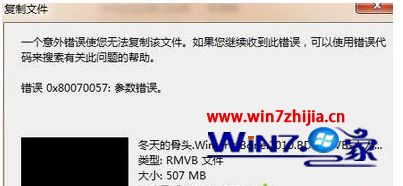
1、右击打开连接的移动硬盘的属性,切换到“工具”选项卡,点击查错中的“开始检查”按钮;

2、在弹出的窗口中,要勾选“自动修复文件系统错误”和“扫描并尝试恢复坏扇区”两个选项,然后点击“开始”;

3、检查结束后会提示“已发现一些问题,并已修复”;
4、如果想知道具体出现什么问题,可以单击“查看详细信息”,在其列表中会显示出修复的具体内容和情况,可以查看到是扇区和文件系统有点问题;

5、查错后,可以进行一下磁盘碎片整理操作,同样打开属性——工具——立即进行碎片整理,然后选中移动硬盘并进行磁盘碎片整理。
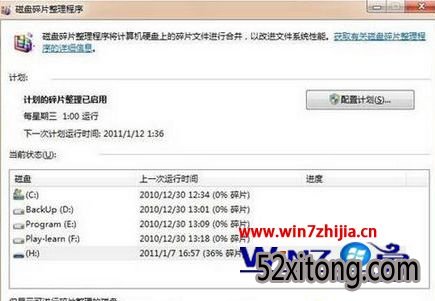
关于Win10系统复制文件提示“一个意外错误使您无法复制该文件”如何解决就给大家介绍到这边了,如果你有遇到同样问题的话,不妨可以采取上面的方法步骤来解决吧。
相关系统推荐
Win10系统教程栏目
Win10系统教程推荐
win10系统下载排行
友情链接